Flip Video Formatı Nasıl Değiştirilir: Güvenebileceğiniz En Hızlı Yollar
Hayatınızda bir kez yaşadığınız deneyimin bir videosunu daha da harika hale getirmek için düzenlemeyi hiç deneyimlediniz mi? Ve yaratıcılığınız sayesinde onu düzenlediniz ve baş aşağı çevirdiniz. Ancak değişiklikleri uyguladıktan sonra videonun kalitesinin kötüleştiğini fark ettiniz. yani sonunda düşüneceksin flip video formatı nasıl değiştirilir en iyisini kaybetmeden.
İnternette dolaşan çok sayıda flip video dönüştürücü var, ancak teknik özellikleri nedeniyle, özellikle uygulamaları düzenlemeye alışkın olmayan kullanıcılar, videoyu başarılı bir şekilde dönüştürmeden önce araçta gezinmekte zorlanıyor. Yani flip videonun formatını değiştirmek için en kolay çözümleri arıyorsanız, bu yazı tam size göre.
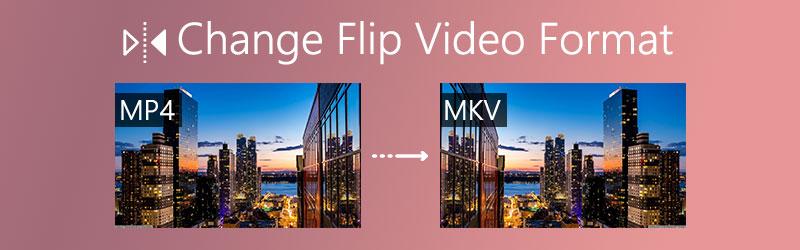

Bölüm 1. Windows/Mac'te Flip Videoyu Dönüştürmenin En İyi Yolu
Vidmore Video Dönüştürücü her kullanıcının ihtiyacını karşılamaya yardımcı olan güçlü ve çok işlevli özellikleri nedeniyle en hızlı lider video dönüştürücülerden biridir. Video formatını eskiden sahip olduğunuz en son cihaza kadar değiştirmenize olanak tanır.
Belki de videonuzu düzenlemekten şüphe duyuyorsunuz çünkü kalitesinin düşmesine neden olabilir, bunu yapmaktan çekinmeyin çünkü Vidmore'un yardımıyla, bir göz açıp kapayıncaya kadar düzenleyebilirsiniz ve endişelenmenize gerek yok. Bu uygulama AVI, MKV, MOV, MP4, WMV, WebM, M4V ve FLV gibi tüm popüler video formatlarını desteklediğinden değişiklikleri uyguladıktan sonraki sonuç. Bu uygulamayı daha iyi anlamanıza yardımcı olmak için, flip video formatının nasıl dönüştürüleceği konusunda sizin için basit adımlar hazırladık.
1. Adım: Uygulamayı Edinin
İlk olarak, Vidmore Video Converter'ın yükleyicisini edinmeniz gerekir. Ayrıca aşağıda verilen ücretsiz indirme düğmelerinden birini de tıklayabilirsiniz. Kurulumdan sonra programı çalıştırın.
2. Adım: Bir Flip Video Klibi Ekleyin
Aracın ilk arayüzünde, Artı imzalayın veya ayrıca tıklayabilirsiniz Dosya Ekle ardından video klipleri seçin ve yüklemek için uygulamanın arayüzüne sürükleyin.
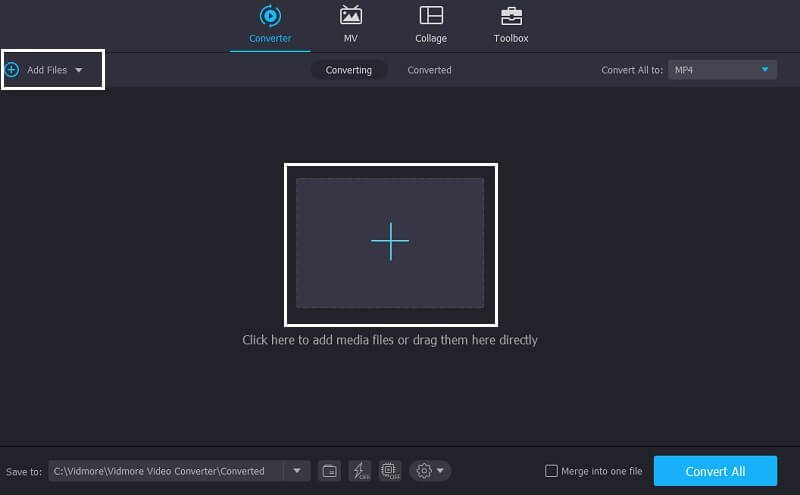
3. Adım: Video Formatını Çevir'i seçin
Video kliplerinizi içe aktardıktan sonra, sahip olduğunuz araca en uygun video formatını basitçe işaretleyerek seçin. Tümünü Şuna Dönüştür seçeneğini seçin veya küçük resmin sağ tarafındaki açılır oka tıklayın, size format seçeneklerini gösterecektir. Çıktı formatı hakkında herhangi bir fikriniz yoksa, tıklamanız yeterlidir. cihaz sekmesine gidin ve sahip olduğunuz cihazın türünü seçin.
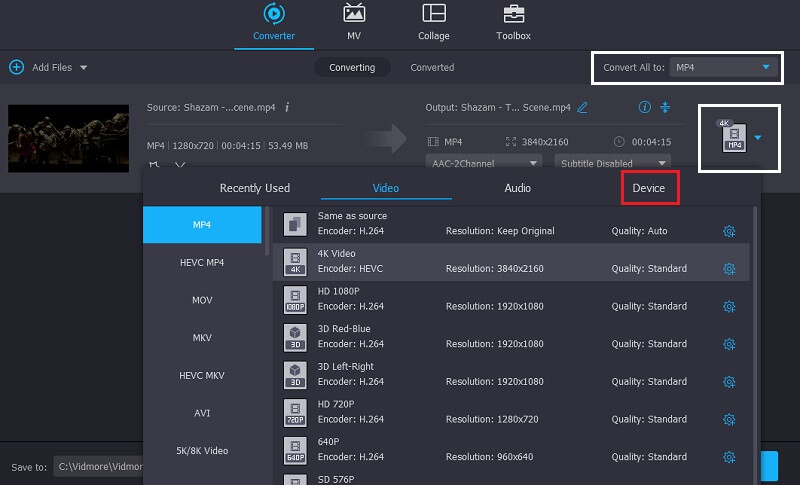
Adım 4: Flip Video Çıkışını Dönüştürün
Çevirmeli videoyu sonlandırmayı tamamladığınızda, Tümünü Dönüştür düğmesini tıklayarak dönüştürmeye başlayın ve ardından başarılı bir şekilde dönüştürülmesi için birkaç dakika bekleyin.
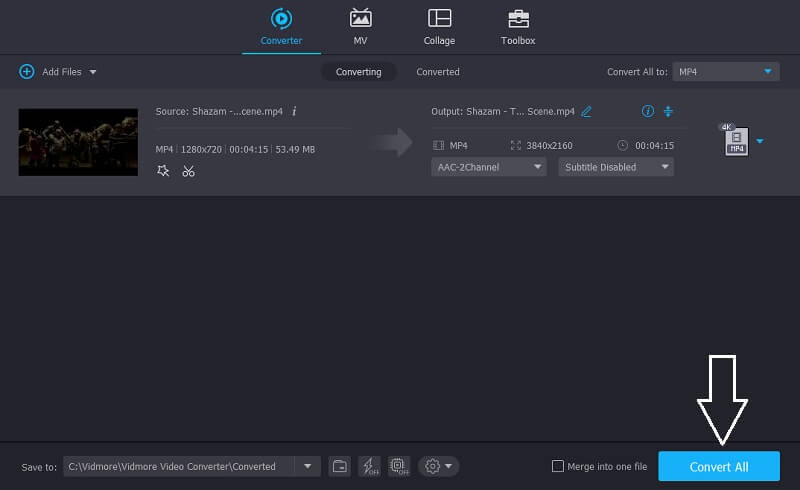
Bölüm 2. Mac'te video çevirme biçimini değiştirmek için Varsayılan Araçlar
Mac gibi üst düzey bir cihaza sahip olmak, özellikle bir flip videoyu dönüştürürken yüklemek için yüksek sınıf yazılıma ihtiyaç duyar. Ancak bu cihazda doğru çevirmeli video dönüştürücüyü bulmak, bazen yalnızca onunla uyumlu araçları kabul ettiğini bilmek zordur. Ancak iyi olan şey, videonuzu Mac'te nasıl dönüştüreceğinize dair tonlarca çözümümüz var, bu yüzden doğru çevirmeli video dönüştürücüyü bulmakta uzun zaman almamanız için aşağıdaki çözümler aşağıdadır.
1. Hızlı Zaman
Adından, videolarınızı sorunsuz ve hızlı bir şekilde dışa aktarmanın hızlı ve kolay bir yolu olduğunu söyleyebiliriz. QuickTime'ı kullanarak, formatınızın istediğiniz kalitesini seçebilir veya doğrudan iPad, iPhone, iPod touch, Apple TV, iTunes'a aktarabilir ve ayrıca yalnızca ses olarak dışa aktarabilirsiniz. Bunun dışında, flip videoların iMovie'ye nasıl dönüştürüleceğine dair bir araç arıyorsanız, QuickTime da yapabilir! Bu uygulamayı kullanırken size daha iyi rehberlik etmek için aşağıdaki adımları izleyin.
Aşama 1: Dosya sekmesine gidin ve tıklayın Açık dosya. Dönüştürmek istediğiniz videoyu veya sesi seçin.
Adım 2: Dosyayı açtıktan sonra şuraya gidin: Dosya sekmesini tekrar tıklayın ve ardından İhracat.
Aşama 3: işaretledikten sonra İhracat sekmesinde, açılacak olan dönüştürme formatı seçeneğinden seçim yapabilirsiniz. Web'e, iTunes'a, iMovie'ye ve daha fazlasına aktarın ve ardından dosyanıza kaydedin.
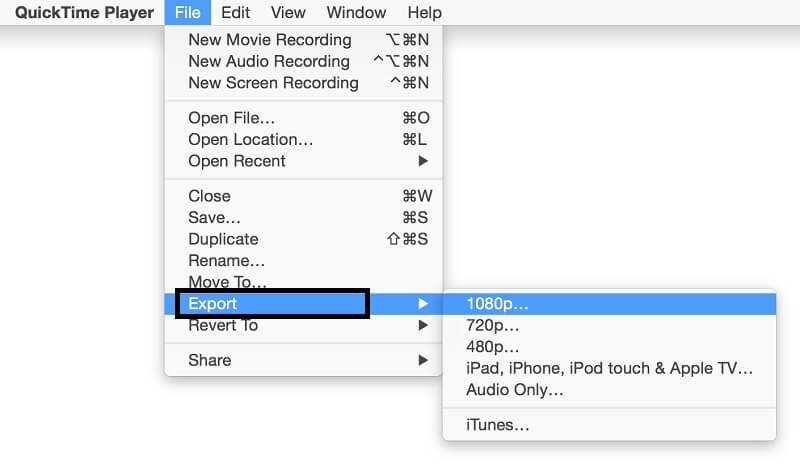
2. Bulucu
QuickTime'ın yanı sıra, çok daha hızlı ve kolay olan başka bir video dönüştürücü hazırladık. Videonuzu dönüştürmek için Finder'ı kullanabilirsiniz. Kodlanmış video dosyalarını seçerek artık istediğiniz çıktı biçimini seçebilirsiniz. İşte izlemeniz için aşağıdaki basit adımlar.
Aşama 1: Finder uygulamasının içindeki video dosyasına sağ tıklayın ve ardından Seçilen Videoyu Kodla Menünün en alt kısmındaki dosyalar.
Adım 2: tıkladıktan sonra Seçili Video Dosyalarını Kodla sekmesi, sizi yönlendirecek Medyayı Kodla ardından dosyanızın biçimini ve kalitesini ayarlamaya başlayın.
Aşama 3: Videonuzun biçimini ve kalitesini ayarlamayı tamamladığınızda, düğmesine basın. Devam et Dosyayı dönüştürmeye devam etmek için.
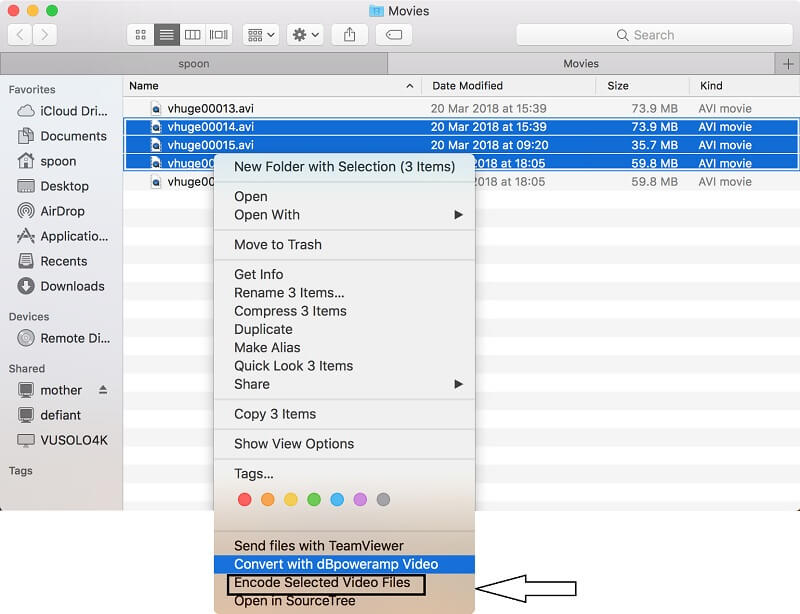
Bölüm 3. Flip Videoları Dönüştürmek için Çevrimiçi Araç
Flip videolarınızı ABC kadar kolay bir şekilde dönüştürmek için en iyi ve en uygun çevrimiçi aracı arıyorsanız, Vidmore Ücretsiz Çevrimiçi Video Dönüştürücü o biri! Hem Windows hem de Mac için çalıştığı için sorunsuz bir uygulamadır. Tek bir kuruş harcamadan istediğiniz kadar klibi dönüştürdüğü için üçüncü taraf uygulamaları yüklemenize gerek yoktur. Bunun yanı sıra, sahip olduğunuz cihaza bağlı olarak MP4, AVI, MKV, MOV, WMV, FLV, MP3 ve M4A gibi tüm video ve ses formatlarını ve daha fazlasını kolayca dönüştürür.
Bu nedenle, bu uygulama kalite kaybı olmadan dönüştürdüğü için kalitesini kaybetme konusunda endişelenmenize gerek yok. Ve bu harika çevrimiçi aracın nasıl çalıştığını daha iyi anlamak için, aşağıda flip videonun nasıl dönüştürüleceğine dair hızlı bir kılavuz var.
1. Adım: Resmi Web Sitesine gidin
Tarayıcınıza gidin ve Vidmore Free Online Video Converter'ı arayın. Veya sizi resmi sayfaya yönlendirmek için aşağıdaki bağlantıya tıklayabilirsiniz: https://www.vidmore.com/free-online-video-converter/
2. Adım: Video Dosyaları Ekleyin
Çevrimiçi araca yönlendirildikten sonra, Dosya Ekle ve ardından başlatıcıyı indirin. Masaüstünüzde başlatıldığında, tıklayın Dosya Ekle tekrar dönüştürmek için ardından dönüştürmek istediğiniz dosyadan hedef videonuzu seçin.
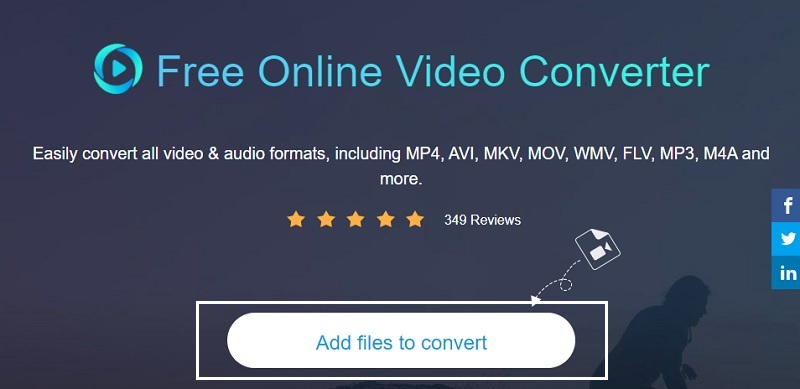
3. Adım: Video Formatını Seçin
Hedef videonuzu içe aktardıktan sonra, artık çıktı biçiminizi seçmeye devam edebilirsiniz. Video küçük resminin altındaki video formatından seçin.
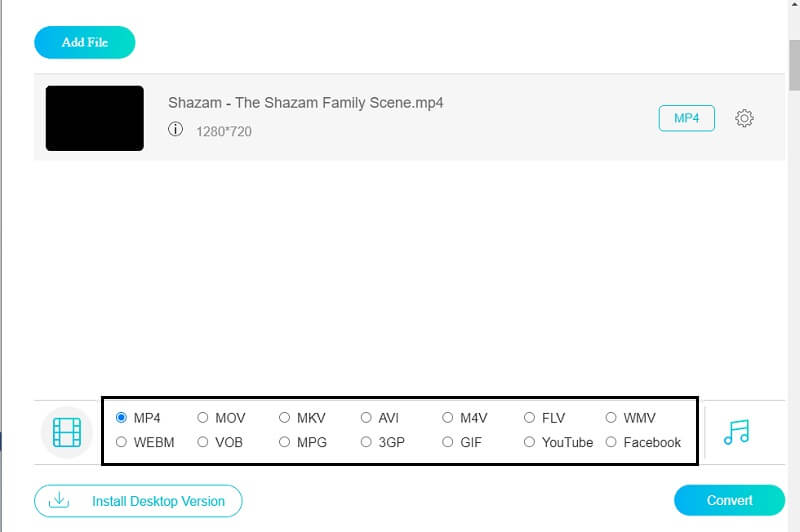
Adım 4: Video Çıkışını Dönüştür
Yapılan değişikliklerden memnun kaldığınızda, Dönüştürmek düğmesine basın ve ardından hangi klasöre kaydetmesini istediğinize dair bir seçenek sunulur. Bir klasör seçin ve dönüştürme tamamlanana kadar bekleyin.
Bölüm 4. Flip Video Formatını Değiştirme Hakkında SSS
Ücretsiz video nasıl çevrilir?
Videoları ücretsiz çevirmenize yardımcı olacak ücretsiz bir araç arıyorsanız, Vidmore Ücretsiz Çevrimiçi Video Dönüştürücü yardım etmek için burada.
Bir MOV biçimini QuickTime'da dönüştürebilir miyim?
Cevap Evet. QuickTime, MOV gibi çeşitli farklı ses ve video formatlarını destekler.
iMovie QuickTime ile nasıl uyumlu hale getirilir?
Dosya sekmesine tıklayın ve ardından Dışa Aktar düğmesine basın. Alt menüye gidin ve ardından DV Akışı'nı seçin, tatmin olduktan sonra Kaydet sekmesine basın ve videonun iMovie biçiminde dönüştürülmesini bekleyin.
Sonuç
Size çevrimiçi olarak sunulan çok sayıda yazılım nedeniyle flip video formatını değiştir, kullanıcılar hangi aracı kullanacakları konusunda kafalarının karışmasına engel olamıyor. Yukarıda sunduğumuz tonlarca çözüm sayesinde, hem Mac'te hem de Windows'ta doğru çevirmeli video dönüştürücüyü bulmakta artık zorlanmamalısınız. Sadece onları deneyin ve size en uygun dönüştürücüyü bulun.
Video İpuçları
-
Videoyu Çevir
-
Video dönüştürücü
-
iPhone Videosunu Dönüştür


